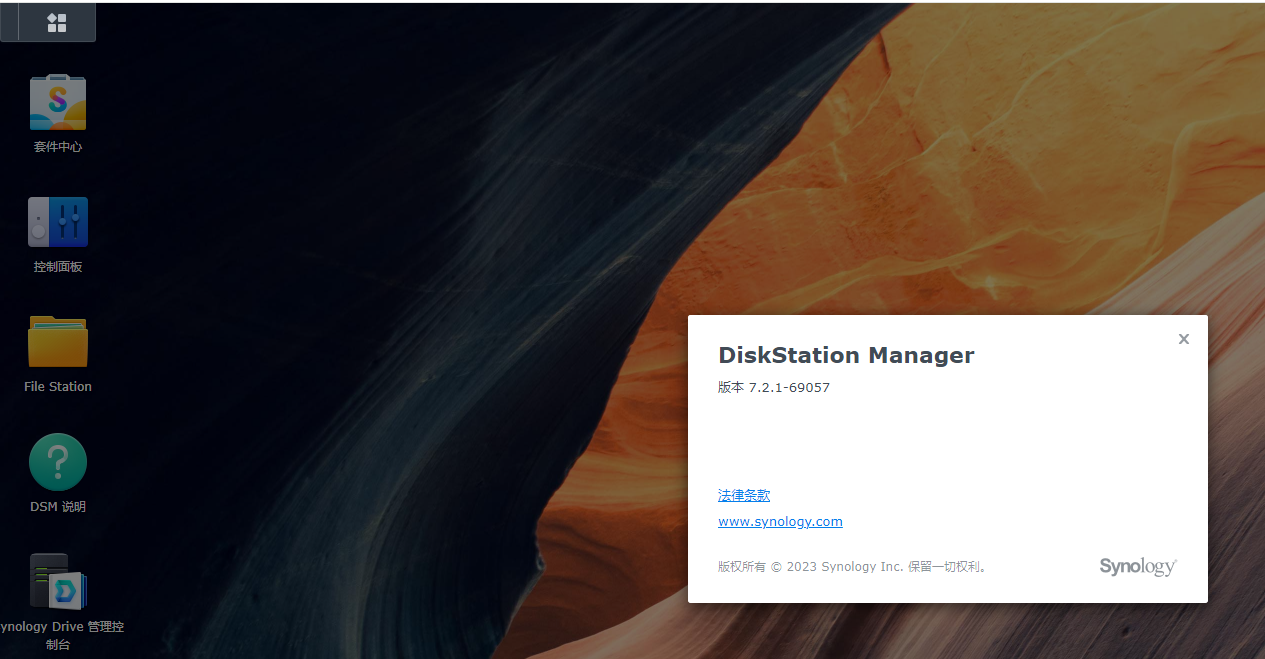前言:
之前情况:ds3617xs,6.1.7版。5个硬盘组成RAID5,5个网口还有一个SATA扩展卡,系统内群晖组件+docker应用数十个。因最近很多组件已经无法升级了,而且docker版本也很老了,一些镜像也无法升级使用。所以在查了数天资料及备份数据后,终于决定动手。
目前情况:升级成ds920,7.2.1版,磁盘全部正常,网口正常,原先的组件和docker大部分正常,数据正常。整个过程有惊无险,所以记录下升级过程和一些坑的解决方法。
声明:
1、本文只做一个记录和参考,不为任何后果负责,因硬件和环境复杂,请谨慎考虑。总之,硬件有价,数据无价,请先备份好数据!!! 提前声明因本教程出现的数据丢失概不负责!
2、本人只是一个爱折腾的爱好者。如果是需要正式生产力环境,强烈推荐直接买白群晖或威联通产品。
升级教程:
1、准备一个4G以上的U盘,备份重要数据。
2、下载ARPL,因原版的ARPL很久之前已经停止更新,所以推荐wjz304的ARPL汉化增强版,【github地址】。目前最新版本是23.11.3,注意有2个版本,一个rr,一个是rr-4G,实体机安装就下rr的,如果是要在虚拟机安装就下载带4G的,就可直接用镜像启动。
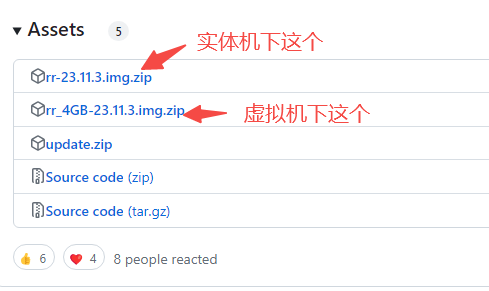
3、解压,用rufus写U盘工具把镜像写入U盘,【rufus下载地址】,注意写U盘会清除U盘所有数据,有需要记得备份。
4、关闭NAS,把写好的U盘插到NAS上,如果原先老版本就是用U盘启动,就把老版本的启动U盘替换成新写的U盘。建议接好显示器和键盘。
5、启动电脑,等屏幕上显示出ip地址和端口号数据(随机的,不固定)。
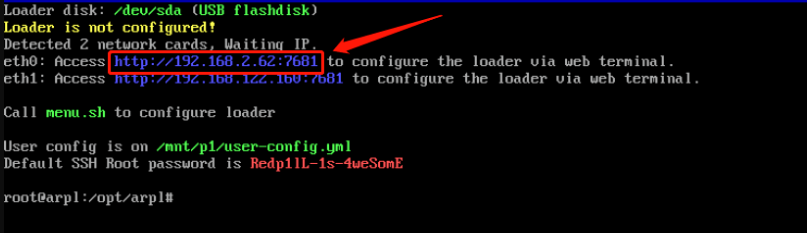
6、在另外同局域网的电脑上,用浏览器打开上面的ip地址+端口号。没问题会显示下面的界面
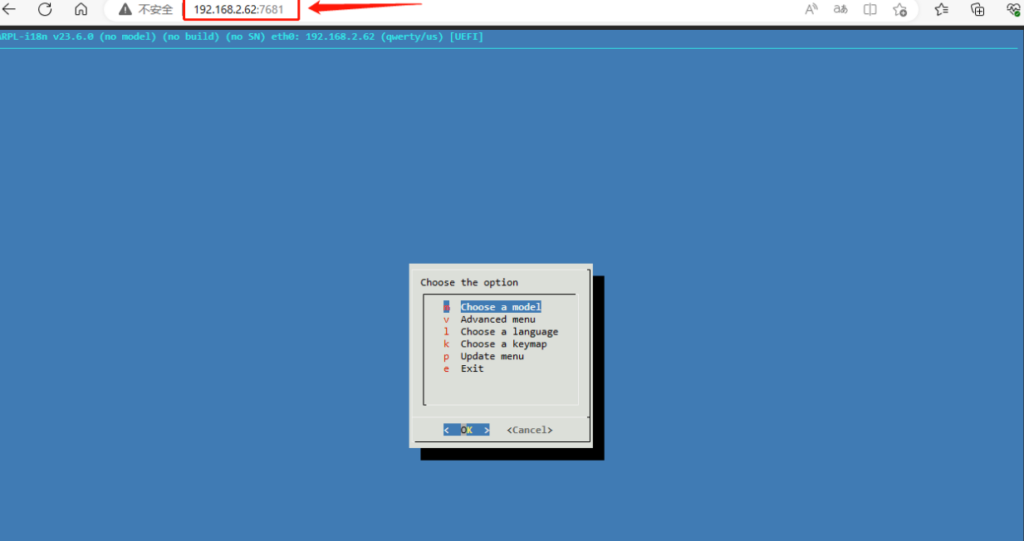
7、这里可以修改语言
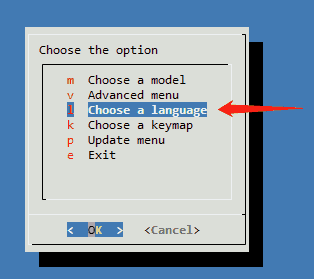
8、选择型号
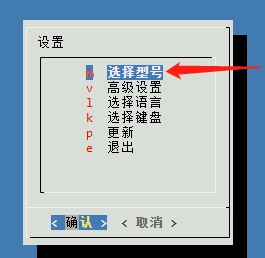
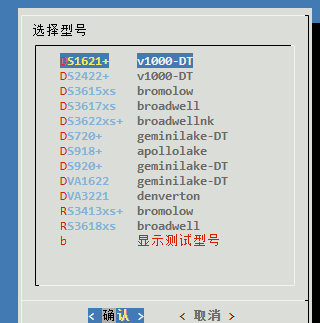
9、选择版本,可以去群晖官网查看对应的版本号,顺便先下载好。【群晖官网下载】
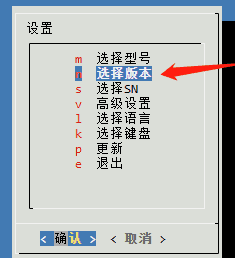
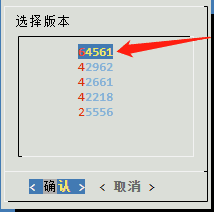
10、设置群晖的SN号,如果有洗白SN的选择第二项输入SN,如果没有选择第一项随机生成。

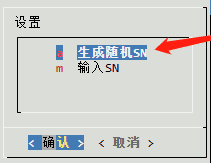
11、选择编译引导,需要耐心等待一段时间,时间的长短根据你网络的速度而定,编译完成后会再次返回此界面。
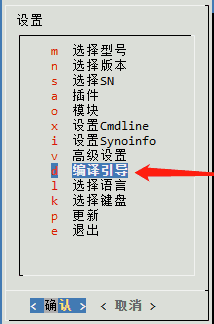
12、编译完成后会出现启动的选项,选择启动后,即开始重新启动引导电脑。
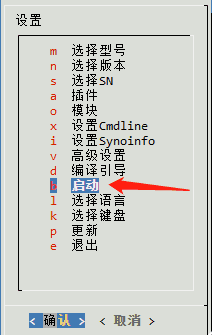
13、重启后请根据提示访问指定的地址开始群晖的安装。
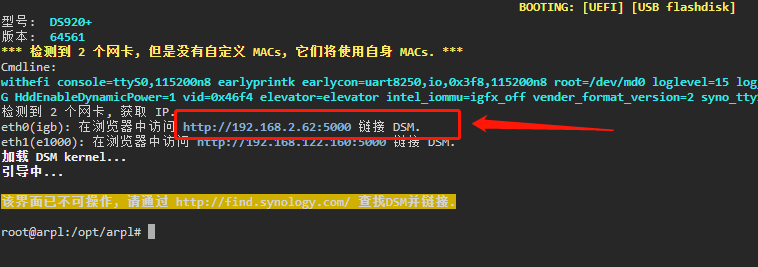
在浏览器输入显示的ip+端口开始安装
14、正常情况,会出现转移按钮,选择保留系统设定。如果是说要格式化硬盘,那切记就不要继续进行下去了。
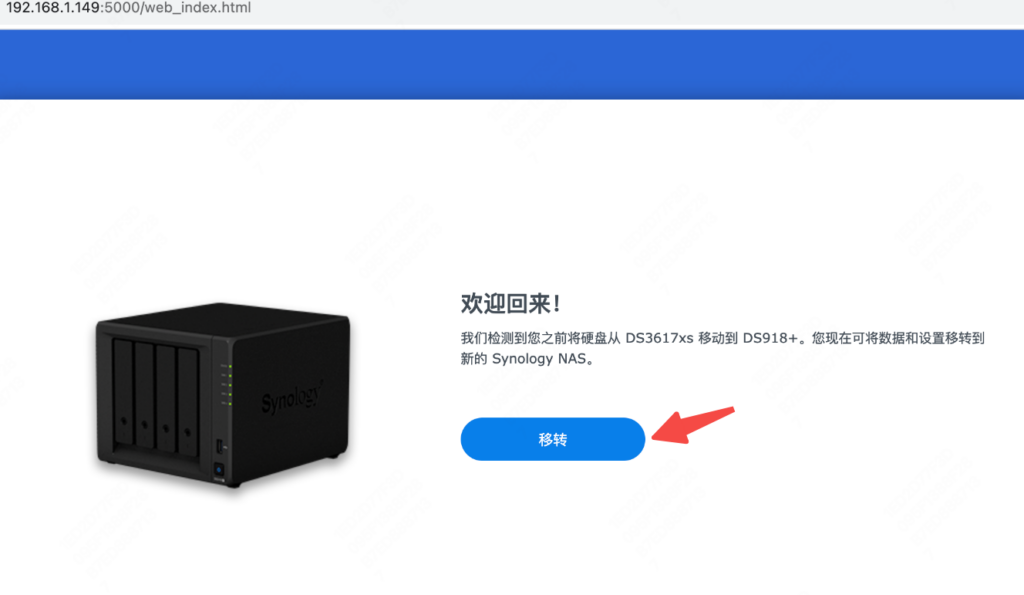
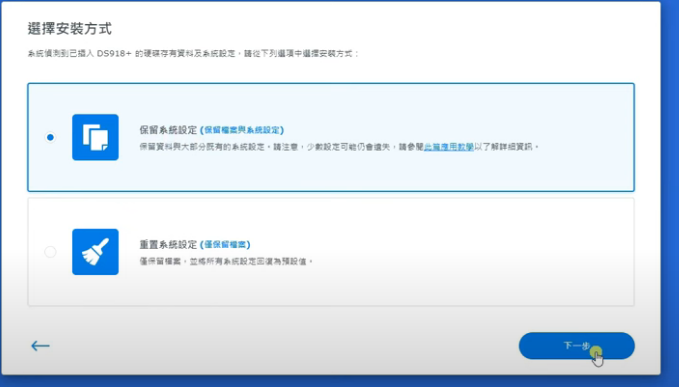
15、然后上传我们上面下载好的系统文件,当然也可以选择自动下载。
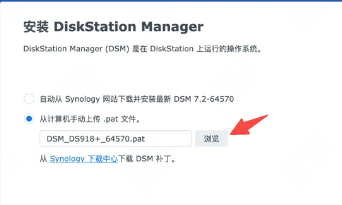
16、系统会提示需要10分钟,耐心等待。有可能暂时的失联,不要着急,继续耐心等待即可。
17、经过漫长的,提心吊胆的等待后会出现登录界面,用原来管理员的账号密码登入,就会显示升级套件了。

18、再耐心等待,升级完成就会看到熟悉的界面了。自此升级已经完成。其他就开始重新设置一些系统设置和套件设置。
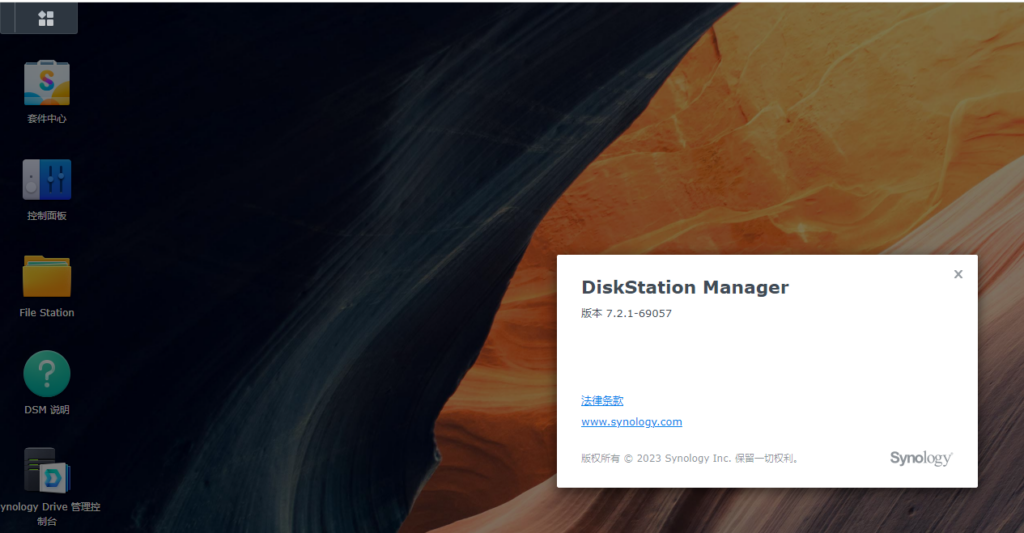
注意事项及解决方法:
Q:升级完硬盘认不到了。
A:7.0后,群晖不支持IDE模式硬盘,请进入BIOS设置把硬盘模式改成SATA
Q:一些套件没了?
A:群晖7.2合并了一些套件功能,你需要重新设置和下载对应版本APP使用
Q:安装后怎么洗白或修改设置。
A:重启群晖,再界面选择第三个选项
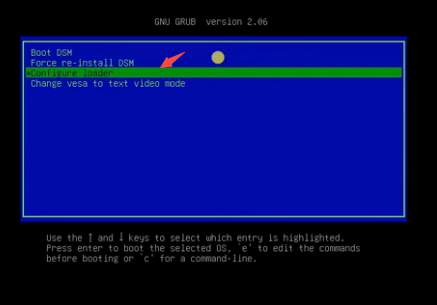

总结:
升级后优点:
界面美观、响应速度更快,支持最新套件升级,docker也变得更易用和更好用,支持Docker Compose,可通过配置文件一键部署容器。Synology Photos 新增支持 WebP 格式的图片。
缺点:
限制较多了,比如AME问题。有些套件升级后需要重新设置,麻烦(也许是我用不习惯而已)。还有就是风险太大,如果是生产环境,一定要慎重慎重再慎重。稳定压倒一切。